
Wi-Fi Router Zyxel Keenetic Giga
U ovom priručniku, ja ću pokušati opisati proces uspostavljanja Wi-Fi rutera Zyxel Keenetic Router za rad s domaćim internet iz Beeline. Podešavanje Keenetic Lite, Giga i 4G rutera za ovaj provider je napravljen na isti način, tako da bez obzira od kojih je jedan od modela rutera imate, ovaj vodič bi trebao biti koristan.
Priprema za konfiguriranje i povezivanje rutera
Prije nego što počnete sa podešavanjem bežični ruter, preporučujem da uradite sljedeće:

LAN parametara prije podešavanja rutera
- Windows 7 i Windows 8, idite na "Control Panel" - "Mreža i zajednički Access centar", odaberite lijevu "Promjena Adapter Settings", a zatim desni klik na ikonu LAN na lokalnoj mreži i kliknite na svojstva kontekst meni stavka. Na listi mrežnih komponenti, odaberite "Internet verzija 4" protokol i, ponovo, kliknite na Properties. Pobrinite se da su parametri su postavljeni ". Primi adresu DNS server automatski" "Get IP adresu automatski" i Ako to nije slučaj, postavite potvrdu u skladu s tim i spremanje postavki. U Windows XP, isto treba učiniti u "Control Panel" - "Network Connections"
- Ako ste već pokušali konfigurirati ovaj router ali bezuspješno, ili doveo je iz drugog stana, ili ga je kupio na BU, preporučujem da se vratite postavke na tvorničke - za to, pritisnite i držite tipku RESET za 10-15 sekundi . bočni uređaja (router mora biti omogućen u utičnicu), a zatim otpustite tipku i pričekajte minutu ili dvije.
Povezivanje Zyxel Keenetic ruter za kasnije podešavanje je kako slijedi:
- Priključite kabel od Provadyer Beeline do luke, potpisali WAN
- Jedan od LAN portova na ruteru, spojite uključen kabel s konektorom mrežnu karticu računara
- Uključite ruter u utičnicu

Važna napomena: Od ovog trenutka, u budućnosti, Beeline vezu na samom računalu, ako ih ima, moraju biti onemogućeni. Oni. Od sada, instalirajte to će biti sama ruter, a ne kompjuter. Uzmite ovo kao i da ne uključite Beeline na računaru - prečesto problema s konfiguracijom Wi-Fi ruter nastaju korisnika iz tog razloga.
Konfiguriranje L2TP veza za Beeline
Pokrenite bilo koji online preglednika kada je povezan ruter i unesite u address bar: 192.168.1.1, da zatraži korisničko ime i lozinku Unesite standardnim podacima za ZyXEL KEENETIC rutere:. Prijava - Admin; Lozinka - 1234. Nakon unosa ovih podataka, naći ćete se na glavnoj stranici postavki ZyXEL KEENETIC.

Podešavanje beleline veze
Na lijevoj strani, u sekciji "Internet", izaberite stavku "autorizaciju", u kojoj treba navesti sljedeće podatke:
- Pristup internetu protokol - L2TP
- Adresa servera: tp.internet.beeline.ru
- Korisničko ime i lozinka - Prijava i lozinka izdata vama Beeline
- Preostali parametri mogu se ostaviti nepromijenjenim.
- Kliknite "Primjeni"
Nakon ovih akcija, usmjerivač mora instalirati internetsku vezu i ako niste zaboravili na moj savjet da biste zadržali vezu na samom slomljenju računara, već možete provjeriti da li su stranice otvorene na zasebnom kartici pretraživača. Sljedeći korak je konfiguriranje Wi-Fi mreže.
Postavljanje bežične mreže, instaliranje Wi-Fi lozinke
Da bi Wi-Fi ime pristupne tačke pristupne tačke Wi-Fi (SSID) i lozinku za ovu mrežu, tako da se susjedi ne koriste Internet za besplatno, čime se smanjuje brzinu pristup.
U meniju Zyxel Keenet Settings, u Wi-Fi odeljenju odaberite stavku "Spoj" i navedite željenu ime bežične mreže, latino znakove. Po ovome možete razlikovati mrežu iz svih ostalih koji mogu "vidjeti" različite bežične uređaje.
Spremanjemo postavke i idemo na sigurnosnu točku, ovdje se preporučuju sljedeće sigurnosne postavke bežične sigurnosti:
- Autentifikacija - WPA-PSK / WPA2-PSK
- Preostali parametri se ne mijenjaju
- Lozinka - bilo koji, ne manji od 8 simbola latice i brojeva
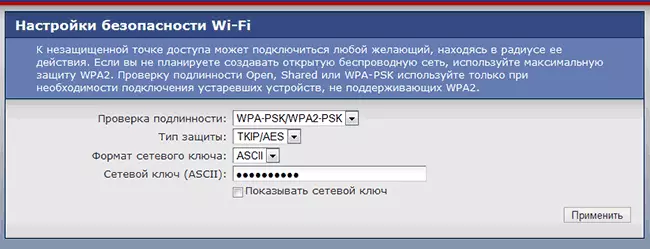
Instaliranje lozinke na Wi-Fi
Spremite postavke.
To je sve, ako su sve akcije ispravno završene, sada se možete povezati s Wi-Fi pristupnom točkom od laptopa, pametnog telefona ili tableta i prikladno koristiti Internet iz bilo kojeg mjesta u bilo kojem mjestu apartmana ili ureda.
Ako iz nekog razloga ne postoji pristup internetu Internetu, pokušajte koristiti članak o tipičnim problemima i greškama prilikom postavljanja Wi-Fi rutera na ovoj vezi.
